أنت تطّلع على مستندات Apigee Edge.
انتقِل إلى
مستندات Apigee X. info
إذا كنت تريد التحكّم بشكل أكبر في الشركات والمطوّرين المشاركين في برنامج واجهة برمجة التطبيقات المدرّة للدخل، على سبيل المثال، إذا كنت تريد إنشاء شركات ومطوّرين تابعين لنشاطك التجاري لأغراض الاختبار، يمكنك إنشاء الشركات والمطوّرين يدويًا باستخدام واجهة برمجة التطبيقات وواجهة المستخدم الخاصة بالإدارة.
إنّ أحد العوامل الأساسية التي تحدّد ما إذا كنت بحاجة إلى إنشاء الشركات والمطوّرين يدويًا هو ما إذا كان المطوّرون سيحتاجون إلى بيانات اعتماد لتسجيل الدخول إلى واجهة المستخدم الخاصة بالإدارة، أو إرسال بيانات الاعتماد في طلبات البيانات إلى Edge management API، أو تسجيل الدخول إلى بوابة المطوّرين.
- إذا كان مطوّرو ميزة تحقيق الربح بحاجة إلى بيانات اعتماد تسجيل الدخول للوصول إلى واجهة مستخدم Edge أو واجهة برمجة التطبيقات، يجب أن يكون لديهم أولاً حساب مشرف Apigee.
- إذا كنت بحاجة إلى إنشاء حسابات لمطوّرين اختباريين لا يحتاجون إلى بيانات اعتماد (على سبيل المثال، إذا أردت إجراء طلبات بيانات من واجهة برمجة التطبيقات باستخدام حسابات لمطوّرين اختباريين وهميين)، لن تحتاج إلى حسابات Apigee.
إدارة مطوّري التطبيقات باستخدام واجهة المستخدم
يمكنك إنشاء حسابات مطوّري التطبيقات وإدارتها وتفعيلها باستخدام واجهة مستخدم Edge، كما هو موضّح في مقالة إدارة مطوّري التطبيقات. بعد إنشاء مطوّري التطبيقات، يمكنك إضافتهم إلى الشركات كما هو موضّح في الأقسام التالية.
إدارة الشركات باستخدام واجهة المستخدم
أنشئ الشركات واديرها وفعِّلها كما هو موضّح في الأقسام التالية.
استكشاف صفحة "الشركات"
انتقِل إلى صفحة "الشركات" كما هو موضّح أدناه.
Edge
للوصول إلى صفحة "الشركات" باستخدام واجهة مستخدم Edge:
- سجِّل الدخول إلى apigee.com/edge.
- اختَر النشر > تحقيق الربح > الشركات في شريط التنقّل الأيمن.
يتم عرض صفحة "الشركات".
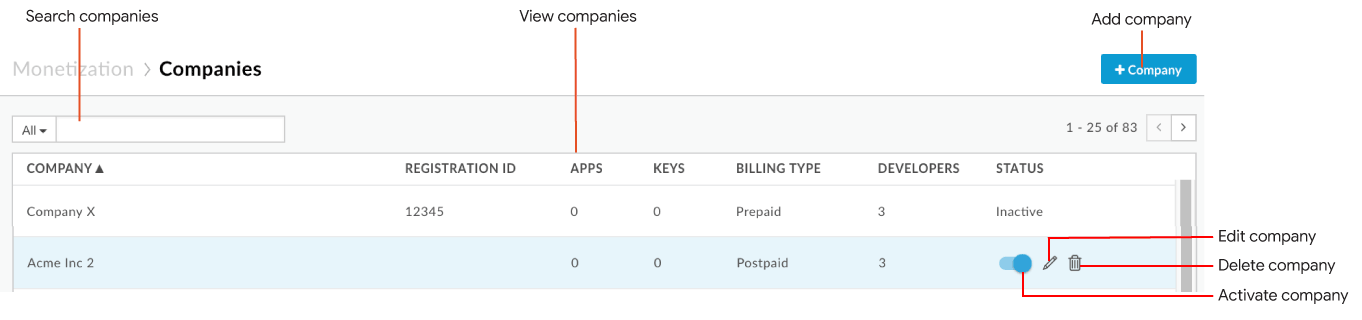
كما هو موضّح في الشكل، تتيح لك صفحة "الشركات" إجراء ما يلي:
- عرض معلومات موجزة عن جميع الشركات، بما في ذلك اسم الشركة ورقم تعريف التسجيل وعدد التطبيقات المسجّلة ومفاتيح واجهة برمجة التطبيقات ونوع الفوترة وعدد المطوّرين المعيّنين للشركة والحالة
- إضافة شركة
- تفعيل شركة أو إيقافها
- تعديل شركة
- حذف شركة
- البحث في قائمة الشركات
Classic Edge (سحابة خاصة)
للوصول إلى صفحة "الشركات" باستخدام واجهة مستخدم Edge الكلاسيكية:
- سجِّل الدخول إلى
http://ms-ip:9000، حيث يكون ms-ip هو عنوان IP أو اسم نظام أسماء النطاقات الخاص بعقدة "خادم الإدارة". - اختَر النشر > الشركات في شريط التنقّل العلوي.
يتم عرض صفحة "الشركات".
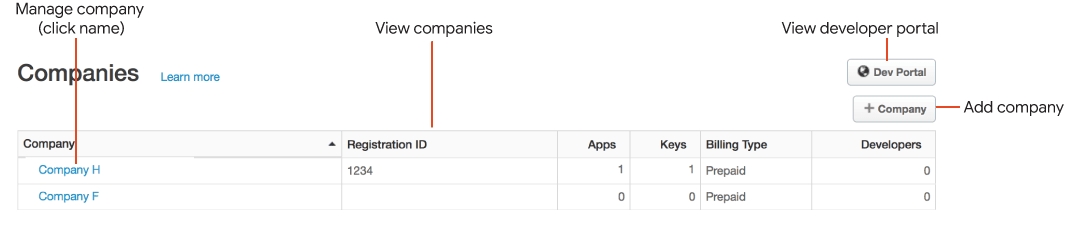
- عرض القائمة الحالية للشركات
- إدارة شركة على وجه التحديد، إضافة شركة وتفعيلها وتعديلها وحذفها
- عرض بوابة المطوّرين المرتبطة (Drupal 7 فقط)
إضافة شركة
لإضافة شركة:
- الدخول إلى صفحة "الشركات"
- انقر على + شركة.
- أدخِل تفاصيل الشركة.
وتشمل الحقول المطلوبة ما يلي:
- اسم الشركة
- المشرف (المستخدم الذي هو المشرف الأساسي للشركة)
- نوع الفوترة
استنادًا إلى إعدادات الفوترة لتحقيق الربح، قد يكون نوع الفوترة تلقائيًا هو
PREPAIDأوPOSTPAID. لمزيد من المعلومات، يُرجى الاطّلاع على مقالة ضبط أنواع الفوترة للدفع المسبق والدفع بعد انتهاء الخدمة باستخدام واجهة برمجة التطبيقات. - أضِف مطوّرًا واحدًا أو أكثر إلى الشركة.
- في قسم "المطوّرون"، أدخِل سلسلة في حقل إضافة مطوّر لعرض قائمة المطوّرين الذين يتطابقون مع السلسلة.
- اختَر مطوِّرًا من القائمة المنسدلة.
- كرِّر هذه الخطوات لإضافة مطوّرين آخرين إلى الشركة.
- أضِف سمة مخصّصة واحدة أو أكثر.
- في قسم "السمات المخصّصة"، انقر على + جديدة.
- أدخِل اسم السمة المخصّصة وقيمتها.
- كرِّر الخطوات لإضافة سمات مخصّصة إضافية إلى الشركة.
- انقر على إنشاء شركة.
تفعيل شركة وإيقافها
لتفعيل شركة وإيقافها:
- الدخول إلى صفحة الشركة
- ضَع المؤشر فوق الشركة التي تريد تفعيلها فعِّل
 في قائمة الإجراءات.
في قائمة الإجراءات.
أوقِف مفتاح التبديل لإيقاف الشركة.
تعديل شركة
لتعديل شركة:
- الدخول إلى صفحة الشركة
- ضَع المؤشر فوق الشركة التي تريد تعديلها وانقر على
 في قائمة الإجراءات.
في قائمة الإجراءات. - عدِّل تفاصيل الشركة حسب الحاجة.
- انقر على تعديل الشركة لحفظ التغييرات.
حذف شركة
لحذف شركة:
- الدخول إلى صفحة "الشركات"
- ضع المؤشر فوق الشركة التي تريد حذفها وانقر على
 في قائمة الإجراءات.
في قائمة الإجراءات. - انقر على حذف لتأكيد عملية الحذف.
إدارة الشركات والمطوّرين باستخدام واجهة برمجة التطبيقات
يتم وصف استخدام واجهة برمجة التطبيقات لإدارة الشركات والمطوّرين في الأقسام التالية.
إنشاء الشركات والمطوّرين وتعديلها باستخدام واجهة برمجة التطبيقات
لإدارة الشركات والمطوّرين باستخدام واجهة برمجة التطبيقات Edge management API، يُرجى الرجوع إلى أقسام واجهة برمجة التطبيقات التالية:
- إنشاء شركة
- إنشاء حساب مطوِّر
ملاحظة: يمكنك ضبط معلومات تحقيق الربح عند إنشاء حساب مطوِّر من خلال ضبط سمات مخصّصة. - إضافة مطوّري الشركة أو
تعديل بياناتهم
ملاحظة: يمكنك اختياريًا منح المطوّر دورًا، ولكن هذا الإجراء ليس مطلوبًا. للحصول على قائمة بدوري المطوّرين، يُرجى الاطّلاع على مقالة استرداد أدوار المطوّرين. - إدراج إعدادات تحقيق الربح لجميع المطوّرين أو لمطوّر واحد
ملاحظة: يمكنك تحديد معلومات تحقيق الربح من خلال ضبط سمات مخصّصة عند إنشاء أو تعديل حساب مطوّر. يمكنك عرض السمات المخصّصة لتحقيق الربح التي تم ضبطها باستخدام واجهة برمجة التطبيقات العادية (غير المخصّصة لتحقيق الربح) لعرض جميع المطوّرين أو مطوّر واحد.
إدارة أدوار المطوّرين باستخدام واجهة برمجة التطبيقات
يمكنك إنشاء أدوار باستخدام واجهات برمجة التطبيقات لتحقيق الربح. يتيح لك ذلك تحديد أدوار لشركائك. على سبيل المثال، يمكنك إنشاء أدوار مشرف ومطوّر تطبيقات لشريك. ويمكن بعد ذلك إسناد هذه الأدوار إلى موظفي شركاء محدّدين.
إنشاء دور مطوِّر
لإنشاء دور مطوّر، أرسِل طلب POST إلى
organizations/{org_name}/developer-roles. عند تقديم الطلب، عليك تحديد اسم الدور ووصفه وتحديد هوية المؤسسة في محتوى الطلب. على سبيل المثال:
$ curl -H "Content-Type:application/json" -X POST -d \
'{
"name": "appDeveloper",
"description": "App Developer",
"organization": {
"id": "{org_name}"
}
}' \
"https://api.enterprise.apigee.com/v1/mint/organizations/{org_name}/developer-roles" \
-u email:password
استرداد أدوار المطوّرين
لاسترداد أدوار المطوّرين، أرسِل طلب GET إلى organizations/{org_id}/developer-roles. على سبيل المثال:
$ curl -H "Accept:application/json" -X GET \
"https:// api.enterprise.apigee.com/v1/mint/organizations/{org_name}/developer-roles" \
-u email:password
من المفترض أن يظهر الردّ على النحو التالي (يتم عرض جزء من الردّ فقط):
{
"description" : "App Developer",
"id" : "appdeveloper",
"name" : "appDeveloper",
"organization" : {
...
}
}إعدادات ضبط دور المطوّر لواجهة برمجة التطبيقات
يتم عرض خيارات ضبط دور المطوّر التالية في واجهة برمجة التطبيقات:
| الاسم | الوصف | تلقائي | مطلوب؟ |
|---|---|---|---|
name |
اسم دور المطوّر |
لا ينطبق | نعم |
description |
وصف لدور المطوّر |
لا ينطبق | نعم |
استرداد معدّل الضريبة لمطوّر باستخدام واجهة برمجة التطبيقات
يمكنك الحصول على معدّل الضريبة الحالي للمطوّر من خلال إرسال طلب GET إلى organizations/{org_name}/tax-engine. عند تقديم الطلب، عليك تحديد
معرّف المطوّر كمَعلمة طلب بحث. على سبيل المثال:
$ curl -H "Accept:application/json" -X GET \
"https://api.enterprise.apigee.com/v1/mint/organizations/{org_name}/tax-engine?developerId=dev7@myorg.com" \
-u email:password
من المفترض أن يظهر الردّ على النحو التالي:
0.09تنفيذ مهام أخرى خاصة بالمطوّرين باستخدام واجهة برمجة التطبيقات
يمكنك أيضًا تنفيذ العديد من المهام المتعلّقة بتحقيق الربح التي يمكنك تنفيذها لمؤسّسة، مثل إنشاء خطط الأسعار أو إنشاء شروط الإشعارات، لمطوّر individual فردي. على سبيل المثال، يمكنك إنشاء حساب مصرفي لمطوّر معيّن أو إنشاء تقرير أرباح لمطوّر معيّن.
يسرد الجدول التالي المهام الخاصة بالمطوّرين التي يمكنك تنفيذها باستخدام واجهات برمجة التطبيقات لتحقيق الربح. يسرد الجدول أيضًا الأماكن التي يمكنك فيها العثور على تعليمات تفصيلية بشأن تنفيذ هذه المهام.
| المهمة | مكان العثور على التعليمات |
|---|---|
| الاطّلاع على الأحكام والشروط التي قبلها المطوّر |
عرض الأحكام والشروط التي قبلها مطوّر أو شركة يستخدمان واجهة برمجة التطبيقات |
| عرض حِزم واجهة برمجة التطبيقات التي وافق عليها مطوّر |
عرض حِزم منتجات واجهة برمجة التطبيقات التي قبلها مطوّر أو شركة تستخدم واجهة برمجة التطبيقات |
| إنشاء خطة تعرفات للمطوّرين | |
| عرض خطط الأسعار المتاحة للمطوّر | |
| عرض خطط الأسعار المتاحة لمطوّر معيّن والتي تحتوي على منتج معيّن |
عرض خطة أسعار مقبولة لمطوّر يتضمّن منتجًا يستخدم واجهة برمجة التطبيقات |
| عرض خطط الأسعار المقبولة للمطوّرين فقط |
عرض جميع خطط الأسعار التي قبلها المطوّر باستخدام واجهة برمجة التطبيقات |
| منح رصيد لمطوّر | |
| ضبط حد ائتمان لمطوّر | |
| الاطّلاع على حدّ الائتمان الخاص بالمطوّر | |
| "إضافة رصيد" (إضافة مبلغ إلى) رصيد المطوِّر المدفوع مسبقًا | |
| عرض رصيد الدفع المُسبَق للمطوّر | |
| إعداد شرط إشعار لمطوّر | |
| إنشاء وعرض تعريفات التقارير لمطوّر |

